如何在 Adobe Premiere Pro 中创建分屏效果
如何在 Premiere Pro 中制作分屏视频? 分屏可用于在一个屏幕上显示不同的效果并进行比较。如果您想制作反应视频、比较 2 个或更多类似对象、创建教程视频等,这是一个好主意。在 Premire Pro 中创建分屏视频时,您可能还想将标题或效果应用于剪辑的分离部分。继续阅读以了解在 Premiere Pro 中创建分屏的详细步骤,并找到最适合您在 Premiere Pro 分屏模板中添加两个视频的 Premiere Pro 替代方案。
指南列表
第 1 部分:如何在 Adobe Premiere 中应用分屏效果 第 2 部分:制作分屏的简易 Premiere Pro 替代方案 第 3 部分:有关如何在 Adobe Premiere 中创建分屏效果的常见问题解答第 1 部分:如何在 Adobe Premiere 中应用分屏效果
Adobe Premiere Pro 是一款用于编辑视频、电视、在线视频、商业广告和其他电影的工具。在 Adobe Premiere 中应用分屏不仅仅是它的工作;在这里,您还可以应用 Adobe Premiere 提供的不同效果。您还可以应用许多过渡来完成您的视频。但它是一款专业而复杂的应用程序,是视频编辑的行业标准,因此在 Premiere 中制作分屏视频相当困难。只需了解有关下面列出的 Adobe Premiere 分屏应用程序中的详细步骤的更多信息。
步骤1移动视频文件.
从桌面将视频移至 Adobe Premiere Pro。之后,转到 文件 菜单,然后点击 进口 按钮。如果您已经有序列,则只需将视频拖放到时间线上即可。
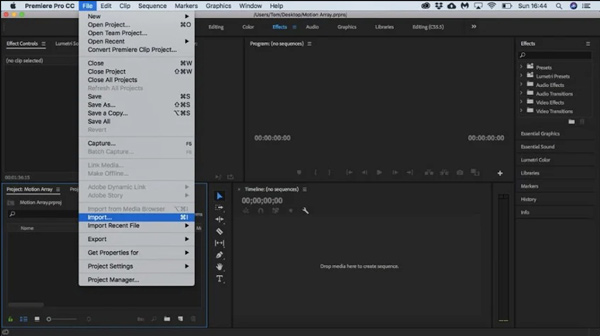
第2步调整指示器.
然后,将当前时间指示器拖到 时间线 到要分割剪辑的位置。然后点击 顺序 按钮和 剃刀 当前时间指示器处的按钮。
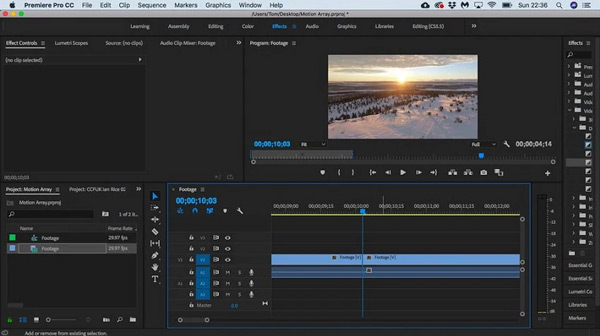
步骤3突出显示视频频道.
如果你想突出视频的高潮,请前往 工具箱 菜单,然后选择 剃刀 工具。将鼠标移到要分割视频片段的位置上,然后左键单击该位置。
步骤4Premiere Pro 中的分屏.
将视频分割成多个独立区域。长按 转移 键,然后选择 剃刀 工具。如果您不想在 Premiere Pro 中分割屏幕的某些部分,您也可以锁定它们。只需将方块放在视频眼球的右侧即可。
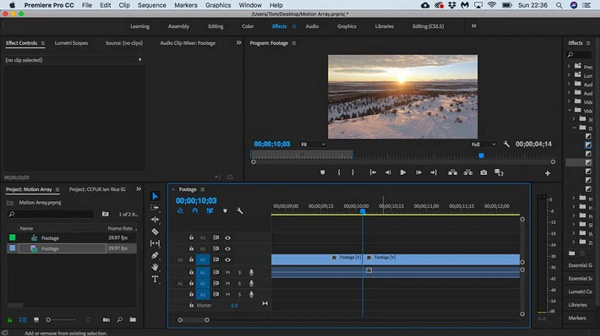
步骤5增强和导出视频.
对 Adobe Premiere 分屏满意后,您可以在保存视频之前对其进行修改。您可以单独更改播放速度、添加一些效果,或者添加一些标题。单击 文件 按钮并选择 出口 下拉列表中的选项。
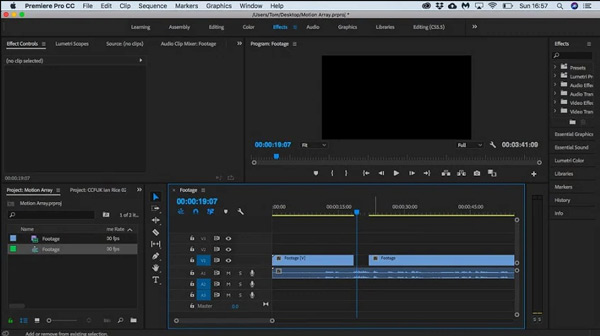
第 2 部分:制作分屏的简易 Premiere Pro 替代方案
有没有一种简单的 Premiere Pro 替代品可以制作分屏效果?无论您是需要简单地并排放置视频还是设计特殊的心形分屏效果, 4Easysoft 全视频转换器 有几十个模板,只需点击几下即可获得所需的分屏视频。它使您能够修剪所需的部分或将它们合并为一个剪辑,从而确保您可以保持并排视频同步。此外,还有一些高级编辑功能,可轻松应用滤镜、添加水印和润色视频。

使用支持最多 12 个视频的十几个模板创建分屏视频。
调整并排视频的比例大小、边框、屏幕模式等。
提供编辑功能,将视频剪切、合并和裁剪为所需的视频。
使用水印、滤镜、音轨、音乐等来完善分屏视频。
步骤1下载并安装 4Easysoft Total Video Converter,您可以在计算机上启动该程序。单击 拼贴画 按钮。然后,您必须通过点击 添加 按钮 + 图标。

第2步点击选择您想要的模板 模板 按钮。您想添加一些过滤器吗?只需点击 筛选 预览下方的按钮。有很多选择可供选择。然后点击 声音的 如果您想添加一些背景音乐。

步骤3当您需要像 Premiere Pro 一样并排播放两个视频时,您可以单击 切 按钮剪辑所需部分或将视频与其他视频同步。此外,您还可以合并不同的视频片段以应用令人惊叹的分屏效果。

步骤4如果您希望自定义视频设置,请点击 出口 预览下方的按钮。从那里,您可以选择所需的输出视频文件格式、帧速率、分辨率和输出质量。之后,单击 存到 按钮,然后选择要保存编辑后的视频的文件夹。

步骤5点击 开始导出 右下角的按钮,等待一秒钟,就这么简单!应用分屏 Premiere Pro 效果的过程就是这么简单!
第 3 部分:有关如何在 Adobe Premiere 中创建分屏效果的常见问题解答
-
何时应使用 Premiere Pro 中的分屏效果?
以下是在 Premiere Pro 中应用分屏效果的一些基本场景,例如期望与现实、前后、放大和缩小透视、显示两种或多种做事方式、典型的电话通话场景以及显示两条完全不同的路径。
-
如何在没有 Premiere 的情况下在手机上制作分屏视频?
有很多易于使用的 并排视频应用 适用于 Android/iPhone,为视频添加分屏效果。您可以在 PicPlay、Vidstitch 等上尝试。
-
使用Adobe Premiere制作分屏视频时如何处理音轨?
制作分屏视频时,音轨非常重要。但使用 Adobe Premiere,您可以添加另一首背景音乐,同时保留原声音乐,或者如果您愿意,可以删除不必要的音乐。
结论
无论您需要使用 Adobe Premiere Pro 还是其最佳替代品制作分屏滤镜,您都可以从本文中了解有关详细过程的更多信息。如果您只需要一些具有惊人效果的简单视频, 4Easysoft 全视频转换器 应该是个不错的选择。



